昆仑资源网 Design By www.lawayou.com
制作过程有任何疑问可以加作者的QQ:562844847。
最终效果

新建一个1200 * 1600像素,分辨率为72像素/英寸的文档,如下图。
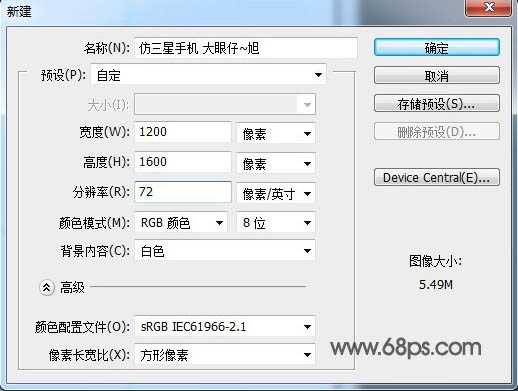
1、新建一个图层,命名为“底部”。用钢笔工具勾出路径,转为选区后加上下图所示的径向渐变。

2、新建一个图层,同样用钢笔工具勾出路径勾出选区后分别填充黑色和暗红色,图层参照如下图。

3、在图层的最上面新建一个图层,使用圆角矩形工具,半径设置为15,画出选区后拉上下图所示渐变。确定后再给图层添加图层样式,选择斜面和浮雕,如下图。
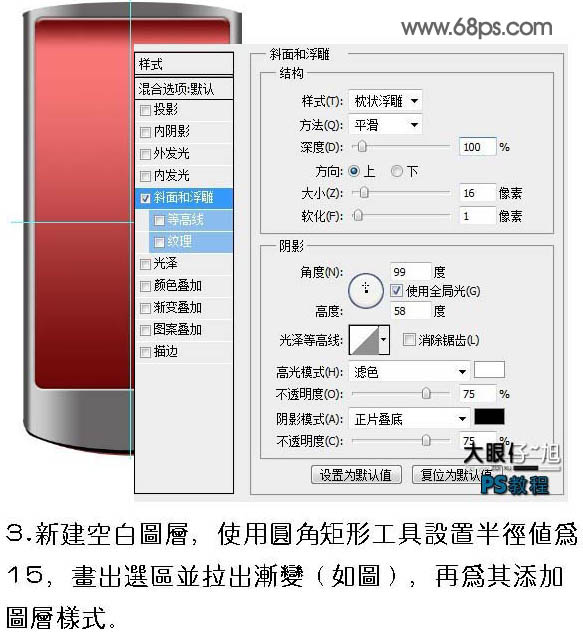
4、新建一个图层,调出内边图层选区,执行:选择 > 修改 > 收缩,数值为15,确定后填充灰色,确定后保持选区,执行:滤镜 > 杂色 > 添加杂色,参数设置如下图。

5、执行:滤镜 > 模糊 > 动感模糊,参数设置如下图。这一步操作目的是得到一个金属抽丝效果。

6、使用圆角矩形工具,半径设置为15,拉出选区后再添加图层样式,选择渐变叠加,斜面和浮雕,参数设置如下图。
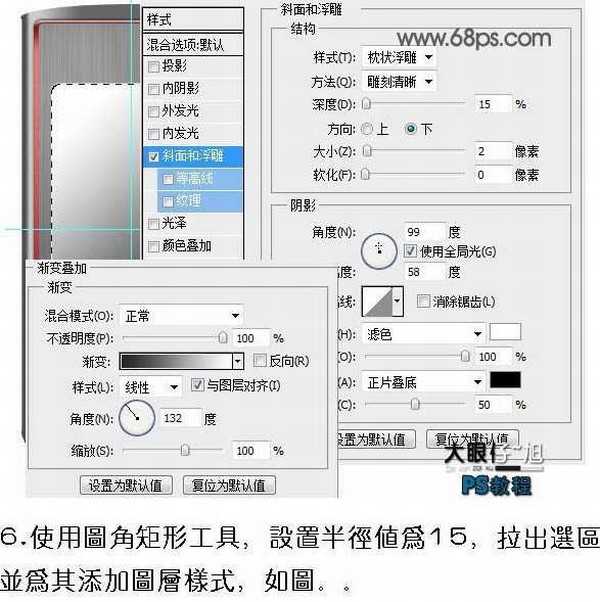
7、为屏幕加上桌面效果,可适当添加投影等图层样式,如下图。

上一页12 下一页 阅读全文
最终效果

新建一个1200 * 1600像素,分辨率为72像素/英寸的文档,如下图。
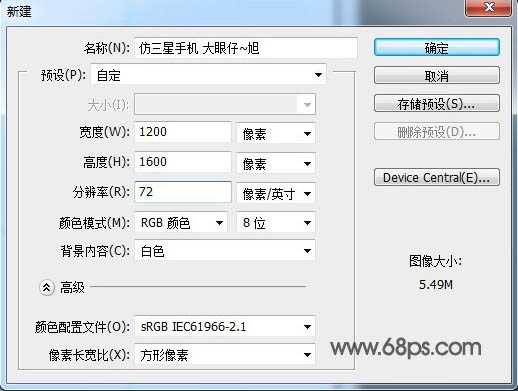
1、新建一个图层,命名为“底部”。用钢笔工具勾出路径,转为选区后加上下图所示的径向渐变。

2、新建一个图层,同样用钢笔工具勾出路径勾出选区后分别填充黑色和暗红色,图层参照如下图。

3、在图层的最上面新建一个图层,使用圆角矩形工具,半径设置为15,画出选区后拉上下图所示渐变。确定后再给图层添加图层样式,选择斜面和浮雕,如下图。
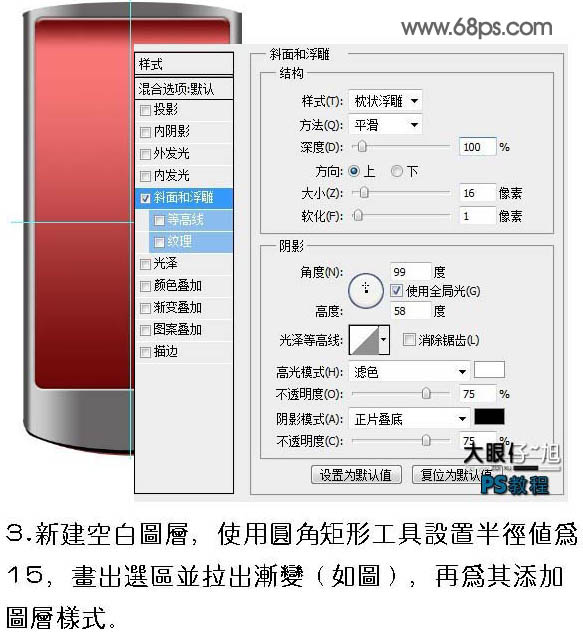
4、新建一个图层,调出内边图层选区,执行:选择 > 修改 > 收缩,数值为15,确定后填充灰色,确定后保持选区,执行:滤镜 > 杂色 > 添加杂色,参数设置如下图。

5、执行:滤镜 > 模糊 > 动感模糊,参数设置如下图。这一步操作目的是得到一个金属抽丝效果。

6、使用圆角矩形工具,半径设置为15,拉出选区后再添加图层样式,选择渐变叠加,斜面和浮雕,参数设置如下图。
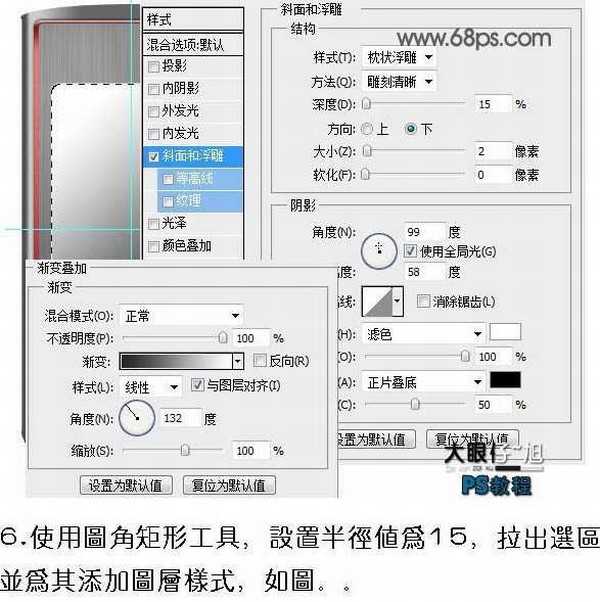
7、为屏幕加上桌面效果,可适当添加投影等图层样式,如下图。

上一页12 下一页 阅读全文
昆仑资源网 Design By www.lawayou.com
广告合作:本站广告合作请联系QQ:858582 申请时备注:广告合作(否则不回)
免责声明:本站资源来自互联网收集,仅供用于学习和交流,请遵循相关法律法规,本站一切资源不代表本站立场,如有侵权、后门、不妥请联系本站删除!
免责声明:本站资源来自互联网收集,仅供用于学习和交流,请遵循相关法律法规,本站一切资源不代表本站立场,如有侵权、后门、不妥请联系本站删除!
昆仑资源网 Design By www.lawayou.com
暂无评论...
